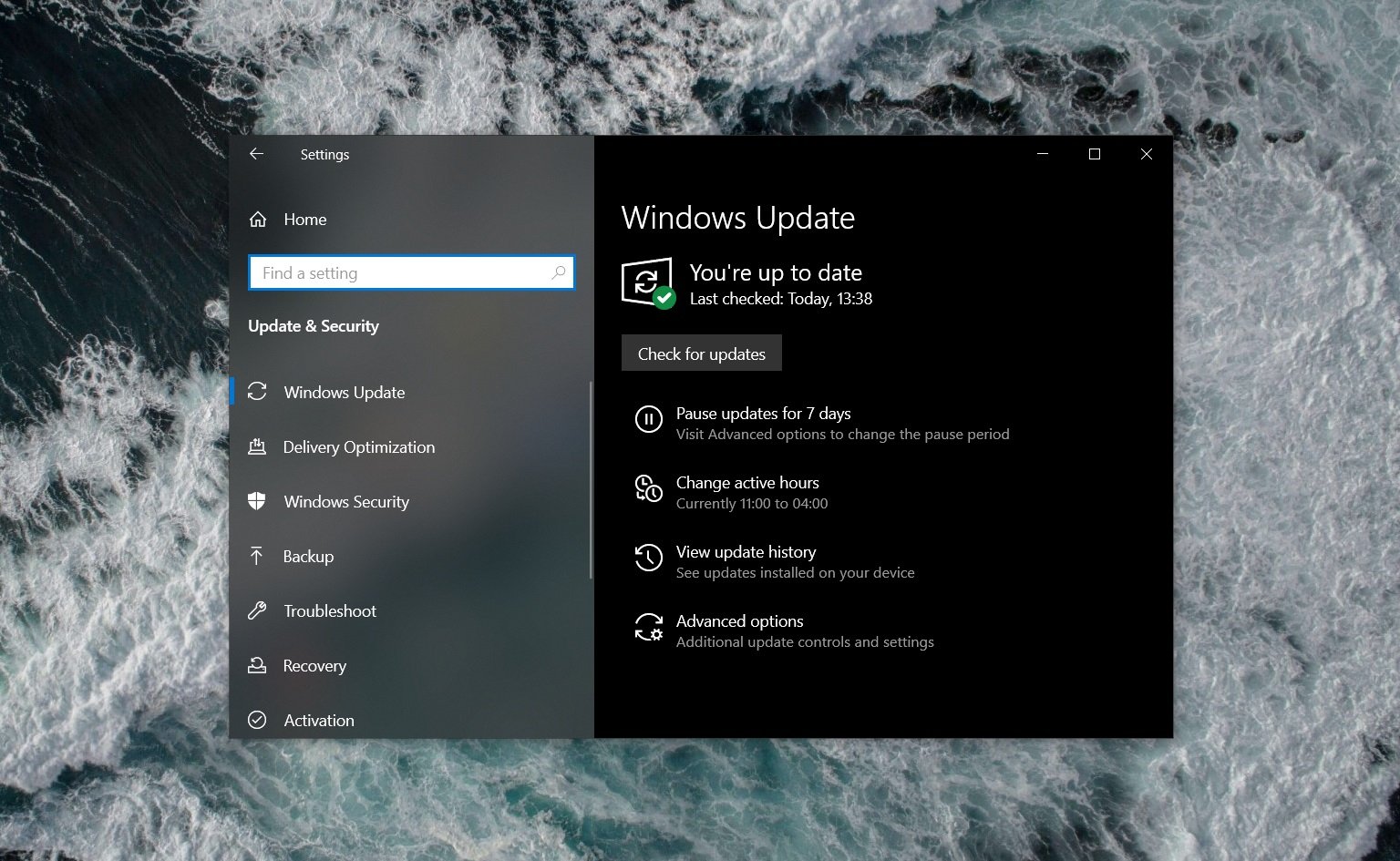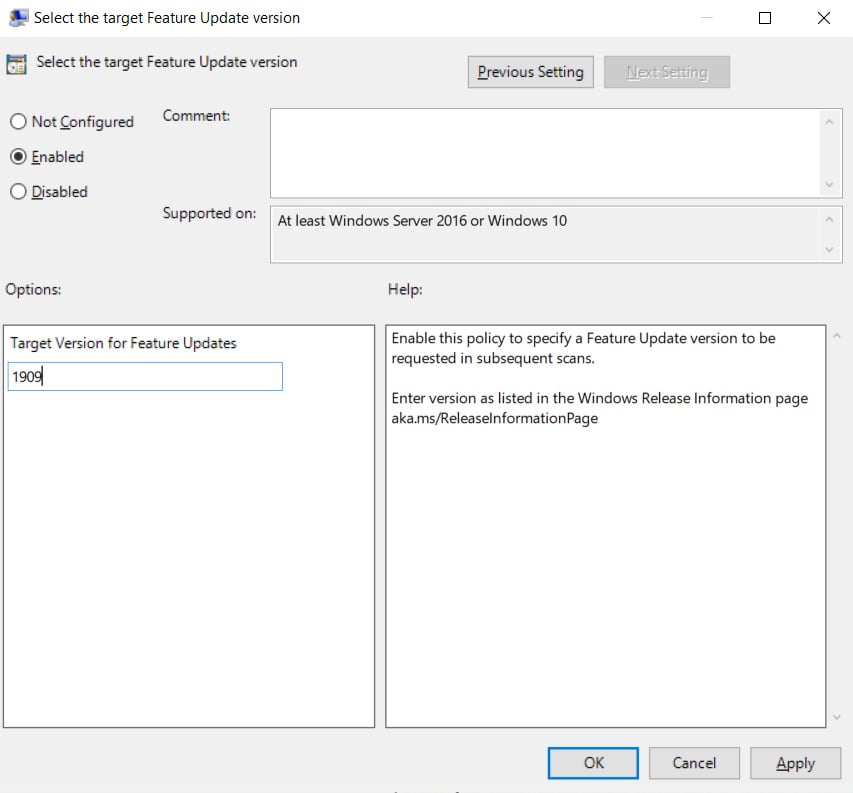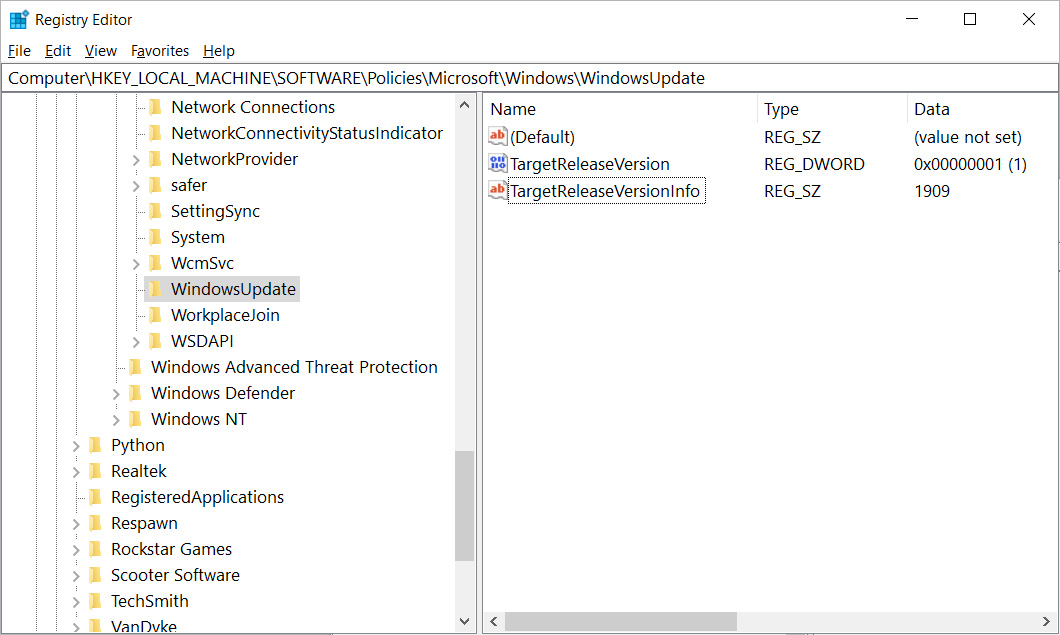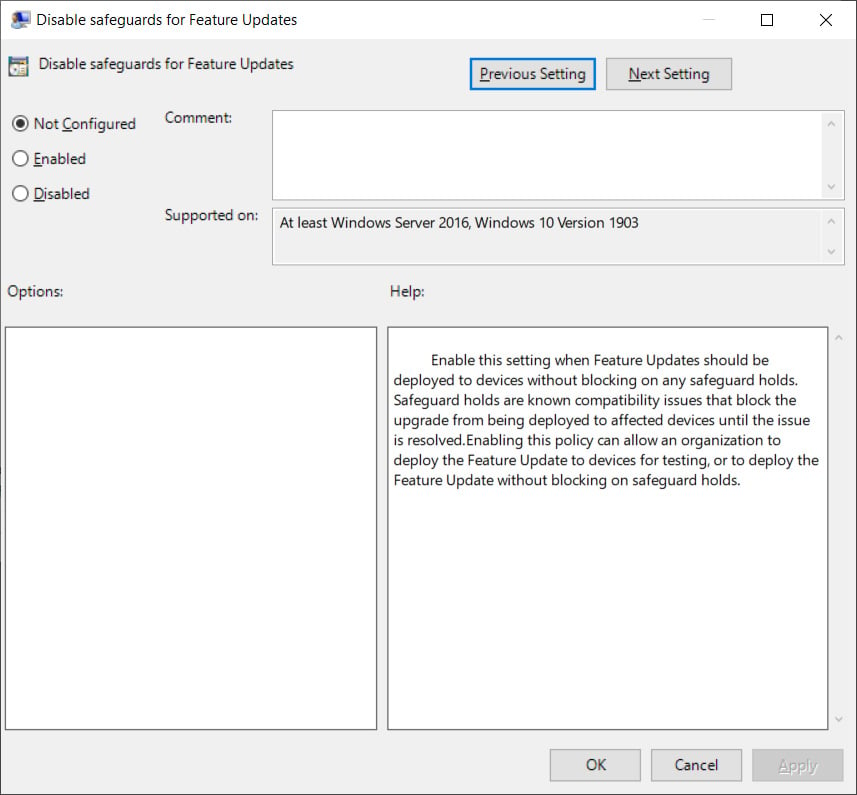マイクロソフトは、Windows UpdateがWindows 10の新しい機能アップデートをインストールする方法をユーザーがより大きくコントロールできるようにする新しい設定を追加しました。"
Windows 10のバージョン1903で、Microsoftは、グループポリシーエディタで使用し続けたい特定のWindows 10機能アップデートを設定する機能を追加しました。10月には、Patch Tuesdayのアップデートで、デバイス上のセーフガードホールドをバイパスできる追加ポリシーが追加された。
この記事では、Windows 10の機能アップデートをコントロールできるように、両方のグループポリシーを強調しています。
Windows 10の機能アップデートバージョンを指定
Windows 10には「TargetReleaseVersionInfo」と呼ばれる新しいポリシーが搭載されており、機能のアップデートがインストールされないようになっています。
このポリシーを使用すると、使用するWindowsのバージョンを指定して、指定したバージョンがサポート終了に達するまで、Windows 10が新しい機能リリースをインストールしないようにすることができます。
このポリシーはWindows 10 Pro版とEnterprise版でのみ機能し、使用するWindows 10のバージョンを設定することができます。
また、以下の手順でWindows 10 Homeでも有効にすることができます。
- Windows検索を開きます。
- レジストリエディタ」を検索し、検索結果に表示されたら選択します。
- レジストリエディタで、以下の場所に移動します。HKEY_LOCAL_MACHINE\SOFTWAREPolicies\MicrosoftWindows\WindowsUpdate
- Windows Updateを右クリックし、「新規作成」→「DWORD(32ビット)値」を選択します。
- 名前に「TargetReleaseVersion」と入力し、値を1に設定します。
- ここで、再度Windows Updateを右クリックし、「新規作成」→「文字列の値」を選択します。
- 新しい文字列の値に「TargetReleaseVersionInfo」という名前を付け、その値にとどめておきたいWindows 10のバージョン番号を設定します。
セーフガードホールドのバイパス
Windows 10の2020年10月のパッチチューズデーアップデートで、グループポリシーエディタには、アップグレードブロック(デバイスに配置されたセーフガードまたは互換性ホールド)をバイパスできるようにする1つの新しいポリシーが付属しています。
最近のWindowsアップデートの騒動の後、Microsoftは互換性のないドライバやソフトウェアなどを搭載したデバイスの機能アップデートをブロックするために「セーフガードホールド」を導入しました。
新しいポリシー「機能アップデートのセーフガードを無効にする」を使用すると、これらのアップグレード ブロックを削除することで、Windows 10 アップデートをより迅速にダウンロードしてインストールすることができます。
このポリシーは、[コンピュータの構成] > [管理テンプレート] > [Windows コンポーネント] > [Windows Update] > [Windows Update for Business]の下で使用できます。この機能を使用するには、ポリシー「機能アップデートのセーフガードを無効にする」を選択して有効にします。
"セーフガードホールドをブロックせずに、機能アップデートをデバイスに展開する場合に、この設定を有効にします。セーフガードホールドとは、既知の互換性の問題で、問題が解決されるまでアップグレードが影響を受けるデバイスに展開されないようにブロックするものです。このポリシーを有効にすると、テスト用のデバイスに機能アップデートを展開したり、セーフガードホールドをブロックせずに機能アップデートを展開したりすることができます」とポリシーでは説明されています。
また、Windows 10 Homeでも、以下のレジストリファイルで有効にすることができます。
Windows Registry Editor Version 5.00
[HKEY_LOCAL_MACHINE\SOFTWARE\Policies\Microsoft\Windows\WindowsUpdate]
"DisableWUfBSafeguards"=dword:00000001